פרסומת
 WiseStamp מאפשר ליצור מספר חתימות אימייל מותאמות אישית לכל חשבונות הדואר האלקטרוני הרגילים, כולל Gmail, Windows Live / Hotmail, Yahoo! דואר ו- AOL דואר. בנוסף לנתונים אישיים סטנדרטיים וקישורי פרופיל רשת חברתית, WiseStamp מספקת אפליקציות עבור הוספת תוכן דינמי לחתימות הדוא"ל שלך, כגון ציוצים אחרונים, ציטוטים אקראיים או RSS עדכונים.
WiseStamp מאפשר ליצור מספר חתימות אימייל מותאמות אישית לכל חשבונות הדואר האלקטרוני הרגילים, כולל Gmail, Windows Live / Hotmail, Yahoo! דואר ו- AOL דואר. בנוסף לנתונים אישיים סטנדרטיים וקישורי פרופיל רשת חברתית, WiseStamp מספקת אפליקציות עבור הוספת תוכן דינמי לחתימות הדוא"ל שלך, כגון ציוצים אחרונים, ציטוטים אקראיים או RSS עדכונים.
WiseStamp זמין כתוסף עבור פיירפוקס, כרום, ו ציפור הרעמים. מאמר זה יעביר אותך בתהליך ההתקנה של WiseStamp כפי שניתן לראות בגוגל כרום.
לאחר התקנת תוסף Chrome, סמל ה- WiseStamp יופיע לצד סמל הברגים בפינה השמאלית העליונה של הדפדפן. WiseStamp תשיק גם אשף הגדרות ליצירת חתימות באמצעות תבנית. אם החלטתם לדלג על האשף, תוכלו לחזור אליו בכל עת על ידי לחיצה על תבניות בפינה השמאלית העליונה של עורך ה- WiseStamp. כדי להפעיל את עורך ה- WiseStamp, לחץ על סמל ה- WiseStamp ובחר ערוך את WiseStamp.
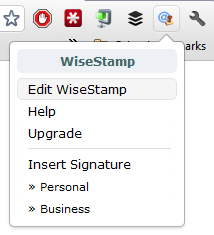
בגרסה החינמית תוכלו להגדיר חתימה אישית ועסקית. בחר את החתימה שברצונך לערוך מהתפריט הנפתח בפינה השמאלית העליונה של העורך והתחל. העורך עוקב אחר מערכת WYSIWYG, כלומר wכובע you see אניs wכובע
you זet. אתה יכול לשחק עם הגופן, להוסיף סמלים, תמונות, קישורים ואפילו לארגן את הנתונים באמצעות טבלה. המיומנים והנועזים במיוחד יכולים לערוך את המקור ב- HTML.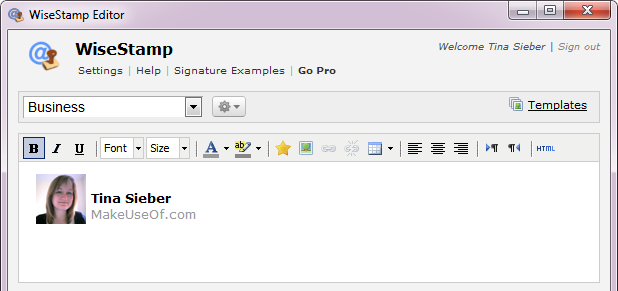
מתחת לעורך WYSIWYG תמצאו כרטיסיות עבור אפליקציות אימייל, סמלים חברתיים, סמלי צ'אט, ו עיצוב. תכונת העיצוב בסיסית מאוד ומאפשרת לך להוסיף צבע רקע או גבול סביב חתימתך. לחץ על תצוגה מקדימה כפתור בפינה השמאלית התחתונה כדי לראות כיצד הוא משנה את מראה החתימה שלך.
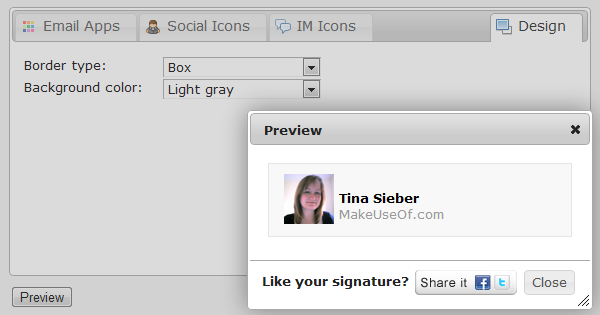
כדי לשתף את פרטי ה- IM והרשת החברתית שלך, עבור לכרטיסיות המתאימות והוסף את שמות המשתמשים ואת כתובות האתר לפרופיל שלך. דרך פורמט אפשרות משמאל למטה תוכל להתאים את האופן בו הפרטים יוצגו בחתימה שלך, כלומר כטקסט, אייקונים, ותחת איזה תווית. להשתמש ב תצוגה מקדימה כדי לוודא שאתה מרוצה מהתוצאה.

אחת התכונות המעניינות ביותר של WiseStamp היא אפליקציות אימייל, שיכול להוסיף תוכן דינמי לחתימה שלך. אתה יכול לבחור אפליקציות מכמה קטגוריות, כולל חברתיות ועסקיות. אפליקציות שהוספת יכולות בקלות להיות עריכות, מחיקה או השבתה למקרה שתרצה להשהות באמצעות אפליקציה לזמן מה. ההתקנה היא פשוטה ועם הכפתור המתאים אתה יכול להציג תצוגה מקדימה של התוצאה בקלות.
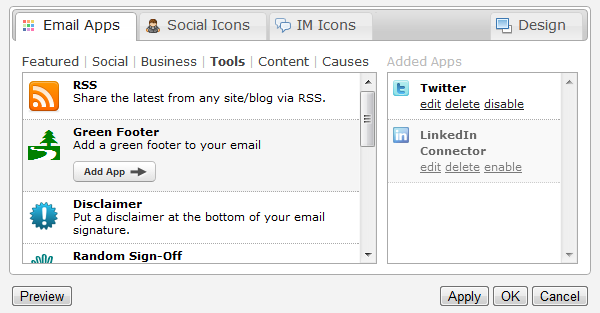
ברגע שאתה מרוצה מהתוצאה, לחץ על בסדר בפינה השמאלית התחתונה כדי לסגור את העורך. לאחר מכן עבור ללקוח הדואר האלקטרוני שלך ובדוק את החתימה החדשה שלך. אם הלקוח שלך היה פתוח לפני התקנת WiseStamp, טען מחדש את הדף המתאים או הפעל מחדש את הדפדפן. ב- Gmail אתה אמור לראות את WiseStamp עולה בפינה השמאלית העליונה של סרגל הניווט של גוגל.

כברירת מחדל, WiseStamp תערוך את החתימה האישית שלך כשתתחיל לכתוב דוא"ל. כדי להוסיף ידנית את חתימת הדוא"ל שלך, לחץ על סמל הדפדפן WiseStamp ובחר את החתימה המתאימה מהרשימה. כדי לשנות איזו חתימה תתווסף כברירת מחדל, פתח את עורך ה- WiseStamp, לחץ על סמל ההגדרות שליד רשימת החתימות הנפתחת בפינה השמאלית העליונה ובחר הגדר ברירת מחדל ... תחת הכנסת חתימה אתה יכול לבצע את השינויים הרצויים.

לקבלת תמיכה בנושאים טכניים ב- WiseStamp, אנא התייעץ עם המקיף מרכז העזרה של WiseStamp.
אם נהניתם ממאמר זה, עליכם לבחון את הדברים הבאים:
- 5 דרכים ליצירת חתימות מרובות בהתאמה אישית ב- GMail 5 דרכים ליצירת חתימות מרובות בהתאמה אישית ב- GMail קרא עוד .
- 6 טיפים להוצאת חתימות רבות יותר מ- Gmail 6 טיפים להוצאת חתימות רבות יותר מ- Gmail קרא עוד .
- שתי הדרכים הקלות לקידום הפוסט האחרון בבלוג שלך עם חתימת דוא"ל שתי הדרכים הקלות לקידום הפוסט האחרון בבלוג שלך עם חתימת דוא"ל קרא עוד .
איזה מידע אתה חולק באמצעות חתימת הדוא"ל שלך? האם יש דברים שלדעתך אף פעם לא צריכים להיכנס לחתימה?
נקודות זכות: עט נובע דרך Shutterstock
טינה כותבת על טכנולוגיית צריכה כבר למעלה מעשור. בעלת דוקטורט במדעי הטבע, דיפלומה מגרמניה ותואר שני משוודיה. הרקע האנליטי שלה עזר לה להצטיין כעיתונאית טכנולוגית ב- MakeUseOf, שם היא מנהלת כעת מחקר ותפעול מילות מפתח.